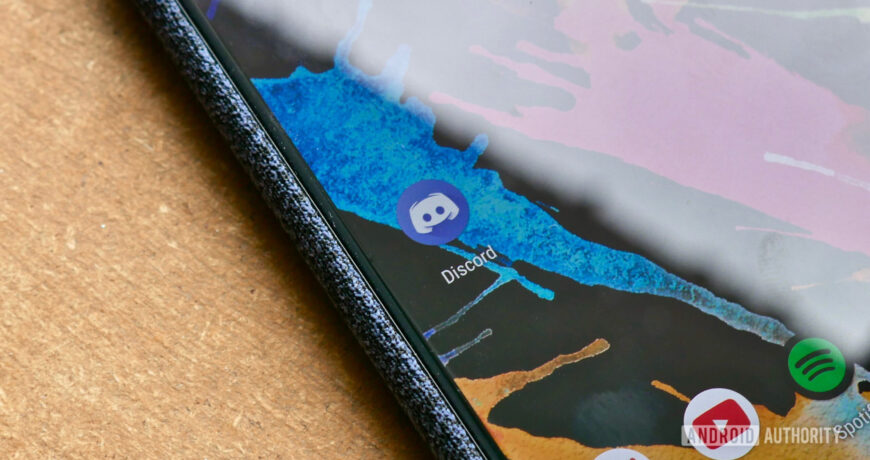Comment connecter Spotify à Discord laissez un commentaire
[ad_1]
Vous êtes-vous déjà demandé comment les gens affichent ce qu’ils écoutent actuellement sur Spotify comme statut Discord ? Eh bien, ils ont connecté Spotify à leur Discord. Si vous êtes un utilisateur Discord ainsi qu’un abonné Spotify, vous pouvez réellement connecter les deux plates-formes. Lorsque vous faites cela, vous permettez essentiellement aux autres utilisateurs de Discord de voir ce que vous écoutez sur Spotify lorsque vous êtes connecté. RÉPONSE RAPIDE Pour connecter Spotify à Discord, accédez à Paramètres utilisateur → Connexions. À partir de là, cliquez sur l’icône Spotify pour ouvrir une page de connexion Spotify. Connectez-vous à l’aide de Facebook, Apple, Google ou d’un e-mail/nom d’utilisateur et mot de passe. Après cela, vous aurez connecté Spotify à Discord. Étape 1 : Ouvrez Discord Si vous ne l’avez pas déjà fait, allez-y et créez un compte Discord. Après cela, téléchargez l’application sur mobile ou sur ordinateur, ou les deux. Alternativement, vous pouvez même ouvrir Discord dans votre navigateur pour ce faire. Étape 2 : Accédez aux paramètres utilisateur Curtis Joe / Android Authority Lorsque vous êtes dans Discord, ouvrez le menu Paramètres utilisateur. Pour ce faire sur mobile, cliquez sur l’icône de votre compte dans la barre d’outils en bas de l’écran. Il devrait s’agir de l’icône la plus à droite. Pour ce faire, dans l’application Discord de bureau ou dans votre navigateur, sélectionnez l’icône représentant une roue dentée à droite de votre photo de profil et de votre nom d’utilisateur. C’est la troisième icône après les fonctions muet et assourdissant. Étape 3 : Accédez à ConnectionsCurtis Joe / Android Authority Une fois que vous êtes dans les paramètres utilisateur, vous allez vouloir accéder à l’onglet Connexions. Étape 4: Connectez-vous à Spotify à partir de DiscordCurtis Joe / Android Authority Lorsque vous êtes dans Connections, cliquez sur le logo Spotify sous «Connect Your Accounts». Cela vous mènera à une page de connexion spéciale où vous pourrez vous connecter à votre compte Spotify. Cela liera votre compte Spotify à votre compte Discord. Curtis Joe / Android AuthorityÉtape 5 (facultatif) : permettez aux autres de voir ce que vous écoutezCurtis Joe / Android AuthorityCette dernière étape est facultative ! Cependant, si vous souhaitez que les utilisateurs de Discord voient ce que vous écoutez sur Spotify, vous devrez le faire. Faites défiler l’onglet Connexions jusqu’à ce que vous trouviez votre compte Spotify connecté. Ici, il y a deux curseurs : Afficher sur le profil et Afficher Spotify comme statut. Non. Si vous lui accordez l’accès, votre activité Spotify apparaîtra comme votre statut même si vous n’êtes pas abonné à Discord Nitro. Ai-je besoin de Spotify Premium pour connecter mon compte à Discord ? Non. Spotify peut être connecté à Discord même si vous n’êtes pas abonné à Spotify Premium. commentaires
[ad_2]
Source link